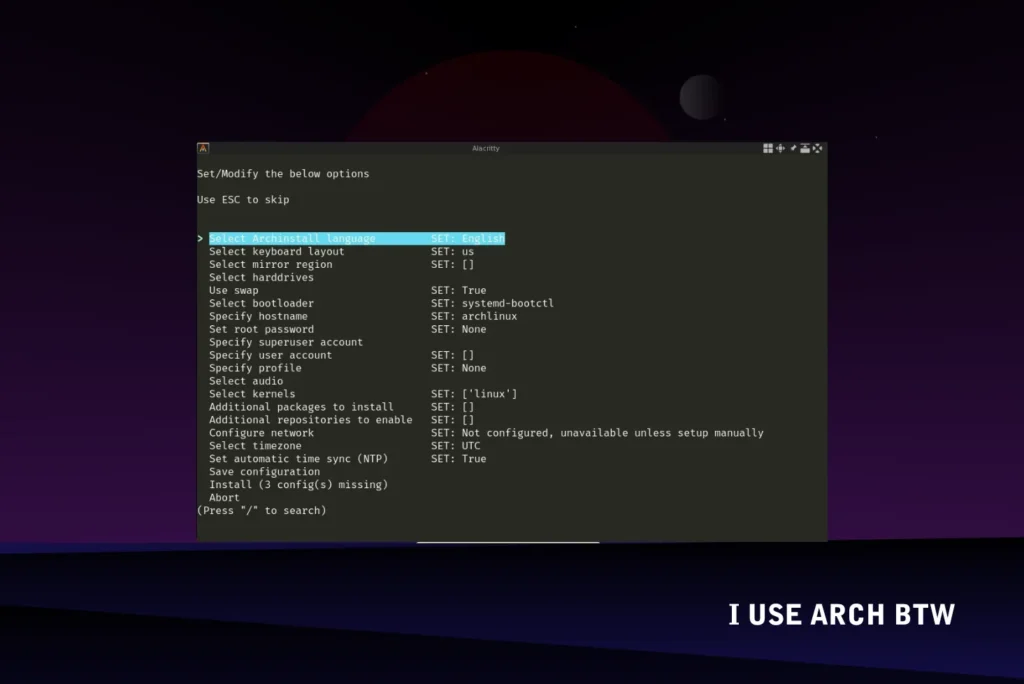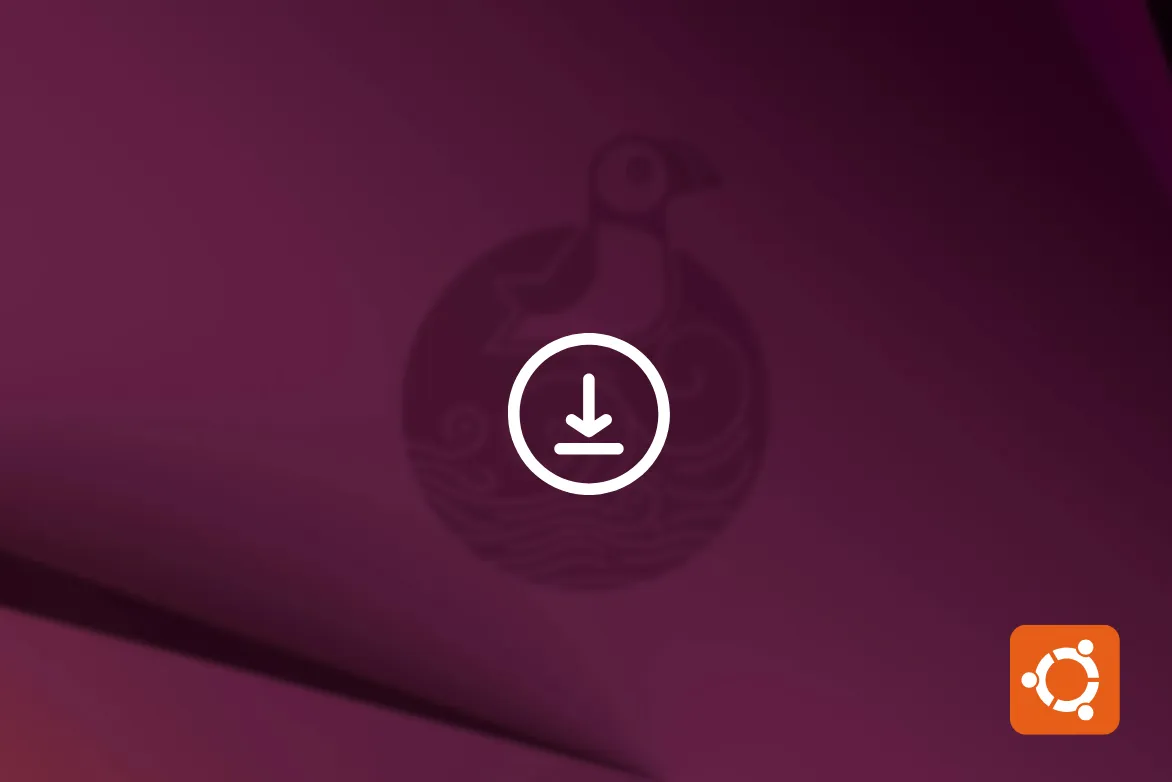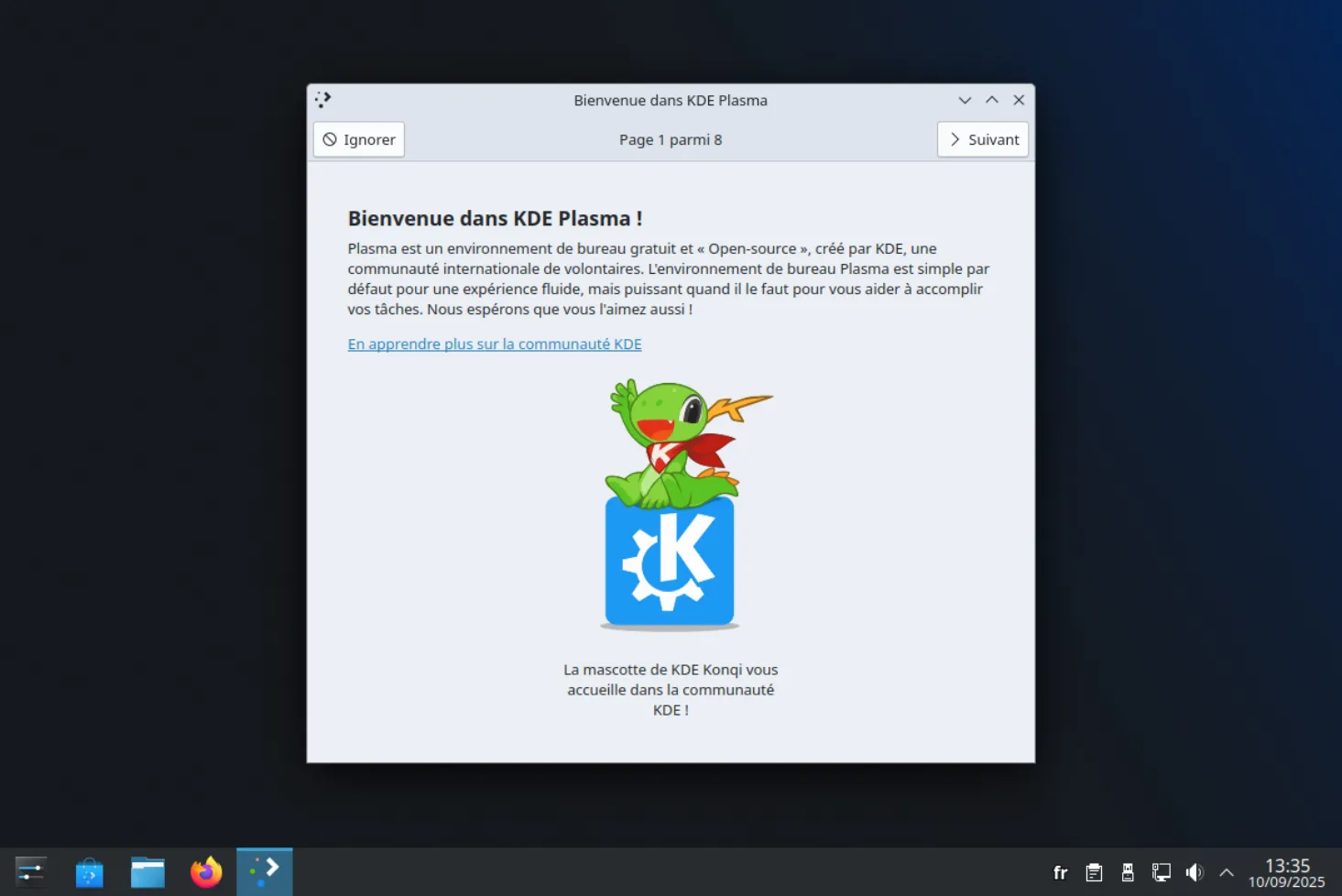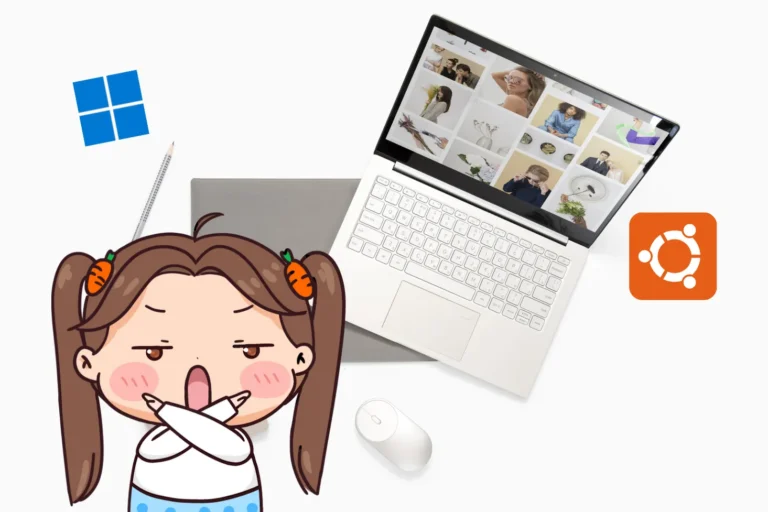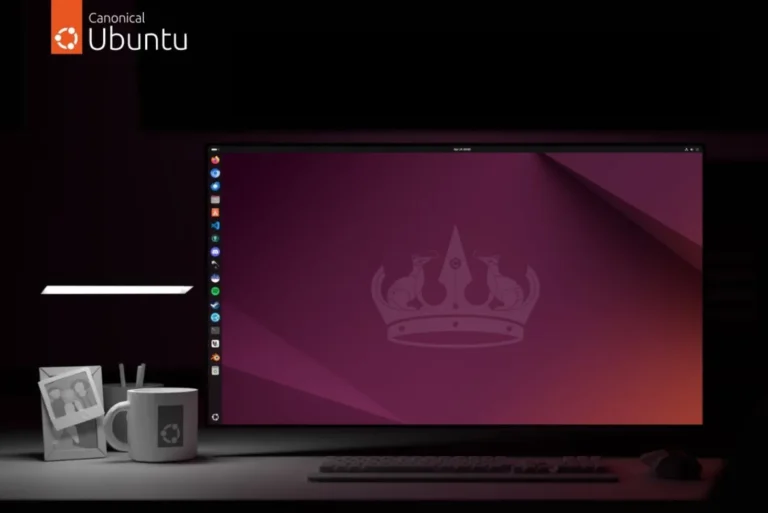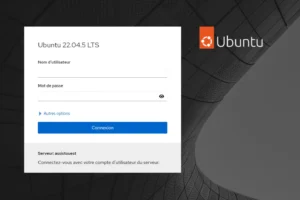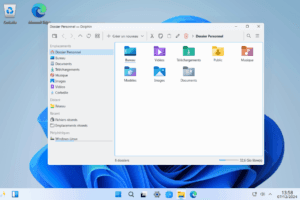Pendant longtemps, installer Arch Linux manuellement relevait presque du rite initiatique. Il fallait tout faire à la main : partitionner le disque à la ligne de commande, monter les systèmes de fichiers, installer les paquets un par un, générer les fichiers de configuration, éditer fstab… Une faute de frappe et tout pouvait tomber à l’eau. Un oubli et c’était l’écran noir au reboot.
Aujourd’hui, avec archinstall, l’installation d’Arch Linux est devenue rapide et accessible. Dans ce guide, je vous montre comment installer Arch Linux avec KDE Plasma en quelques minutes seulement.
ArchInstall : installer Arch Linux facilement pour les débutants
- Démarrage sur l’ISO Arch Linux
- Sélection de la langue
- Paramètres régionaux : configurer le clavier et la langue dans Arch Linux
- Choix des miroirs de téléchargement
- Formatage et configuration du disque
- Configuration avancée du système : swap et gestion mémoire
- Choix du chargeur de démarrage : GRUB, la valeur sûre
- Utilisateurs et sécurité : root, compte principal et droits sudo
- Choix de l’environnement de bureau : KDE Plasma ou autre
- Connexion réseau : préparer le terrain pour le Wi-Fi et l’Ethernet
- Ajouter des paquets supplémentaires dès l’installation
- Fuseau horaire et synchronisation automatique de l’heure
- Finalisation de l’installation
- Premier démarrage : Arch Linux avec KDE Plasma
Démarrage sur l’ISO Arch Linux
Avant toute chose, vous devez récupérer l’image ISO officielle d’Arch Linux. Elle est disponible gratuitement sur le site avec des miroirs rapides partout dans le monde.
Une fois l’image téléchargée, créez une clé USB bootable à l’aide d’un outil dédié. Nous recommandons :
- Rufus (sous Windows) pour sa simplicité et sa compatibilité UEFI,
- Balena Etcher (multiplateforme) si vous êtes déjà sur Linux ou macOS.
Insérez ensuite la clé USB dans le PC à installer, démarrez dessus (boot sur USB activé dans le BIOS), et choisissez dans le menu : Boot Arch Linux (x86_64)
Après quelques secondes, vous vous retrouverez dans un terminal en anglais et avec un clavier en QWERTY. Pour travailler confortablement, commencez par activer le clavier français avec la commande suivante :
loadkeys fr
Le clavier passe alors en AZERTY, ce qui vous évitera toute erreur de frappe (notamment dans les mots de passe).
Vous pouvez ensuite lancer l’installation guidée officielle d’Arch Linux avec cette commande :
archinstall
C’est ici que tout commence. Vous allez pouvoir installer Arch Linux avec une interface guidée, sans avoir à saisir manuellement chaque commande système.
Sélection de la langue
Dès le lancement de l’installateur archinstall, vous êtes accueilli par un menu interactif en mode texte. La première étape consiste à choisir la langue de l’interface.
Utilisez les touches fléchées pour naviguer, puis sélectionnez : French (97%)
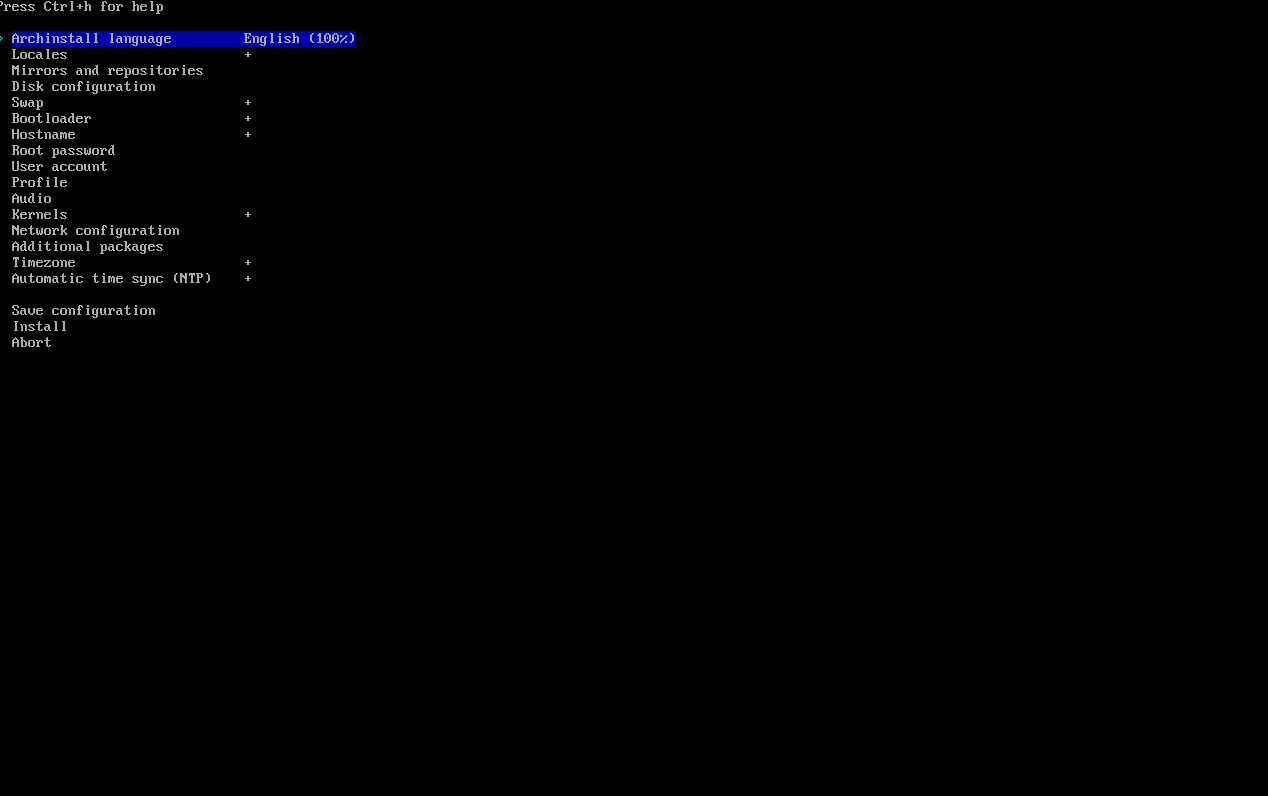
Ce réglage permet de bénéficier d’une interface partiellement traduite en français pour le reste de l’installation. Même si certaines expressions techniques resteront en anglais, cela facilite grandement la compréhension pour les non-anglophones
Paramètres régionaux : configurer le clavier et la langue dans Arch Linux
Une fois la langue de l’interface sélectionnée, l’installateur vous invite à définir les paramètres régionaux de votre système. Ces réglages garantissent une bonne gestion des formats de date, de l’affichage des caractères et du clavier.
Disposition du clavier
Sélectionnez fr pour activer le clavier AZERTY français. Ce réglage est indispensable si vous avez l’habitude de taper sur un clavier francophone, notamment pour éviter les erreurs de mot de passe ou de commande.
Langue du système
Choisissez ensuite fr_FR.UTF-8 comme langue principale. Cela permet d’obtenir une interface système en français avec un encodage moderne et compatible (UTF-8), tout en assurant une bonne prise en charge des caractères accentués.
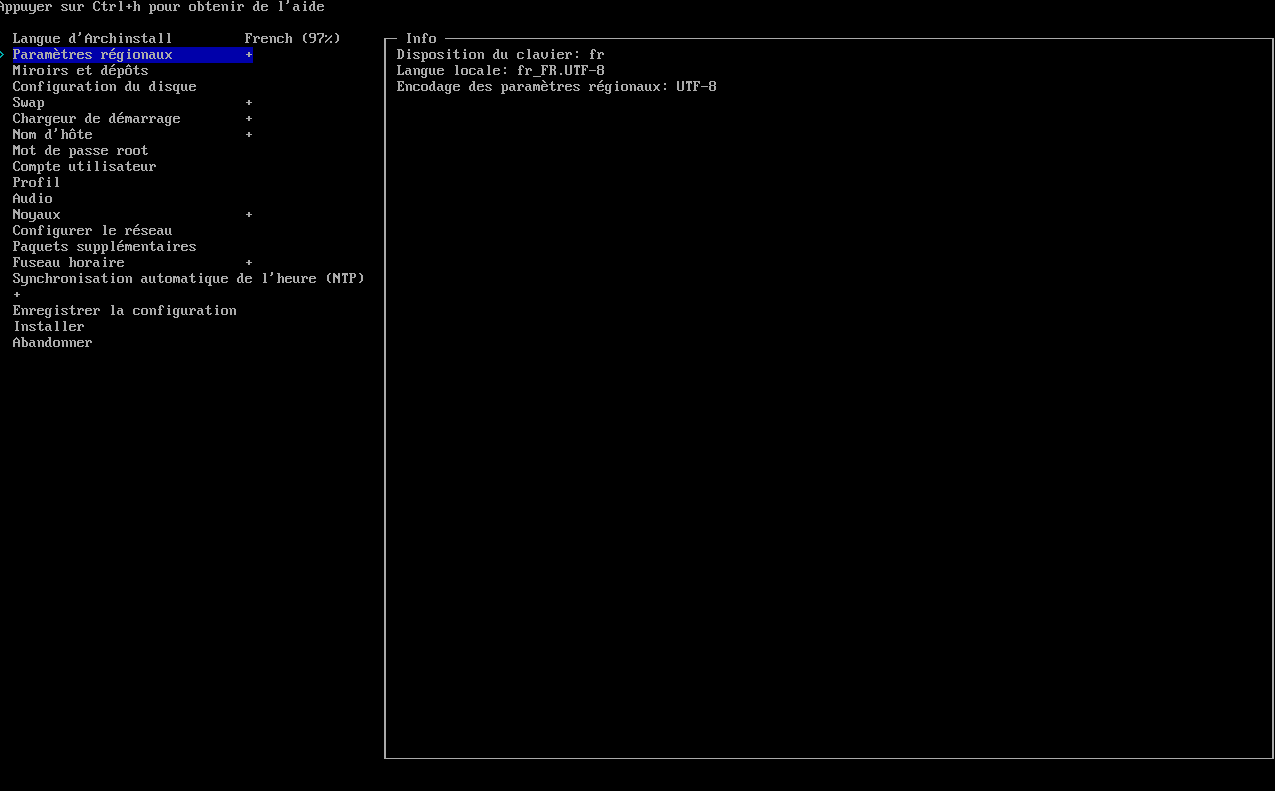
Choix des miroirs de téléchargement
L’étape suivante consiste à sélectionner les miroirs de téléchargement, c’est-à-dire les serveurs depuis lesquels votre système récupérera les paquets lors de l’installation (et des mises à jour futures).
Pour obtenir de bonnes performances réseau et des installations plus rapides, il est recommandé de choisir un miroir proche de votre emplacement géographique. Dans notre cas, nous sélectionnons France qui garantit des temps de réponse courts et un débit optimal.
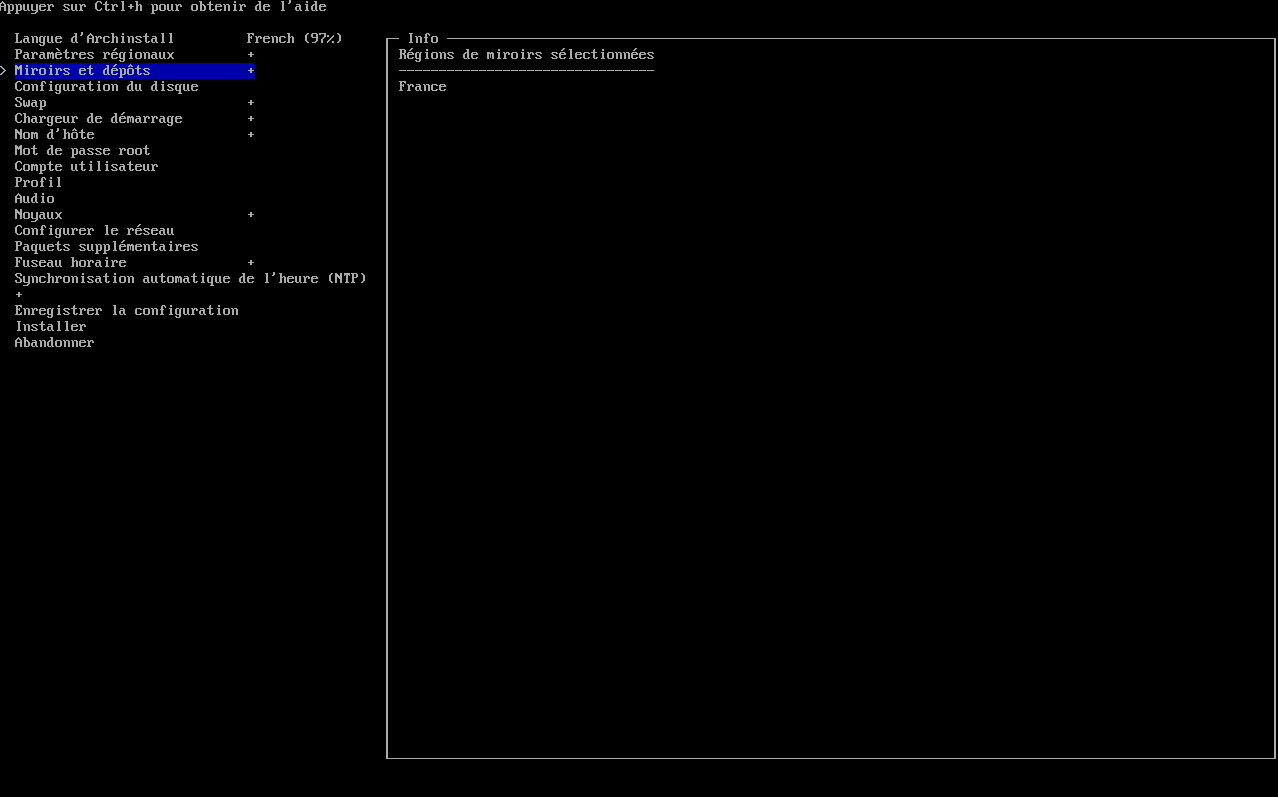
Formatage et configuration du disque
archinstall vous propose trois méthodes pour configurer le disque dur ou SSD de votre machine. Quelle que soit l’option choisie, cette étape est cruciale : elle détermine la structure de votre système, son format, et ses performances futures.
Disposition optimale par défaut (automatique)
C’est le mode rapide et adapté à 90 % des cas. L’installateur efface complètement le disque sélectionné, crée automatiquement une table de partitions en GPT, configure une partition EFI et une partition root et vous laisse choisir le système de fichiers parmi :
ext4: le plus courant, stable et sans surprise,btrfs: plus avancé (snapshots, compression, sous-volumes),xfs: performant sur les gros fichiers,f2fs: optimisé pour les SSD.
ext4 reste le choix par défaut si vous ne savez pas quoi prendre. Mais si vous voulez des snapshots automatiques ou une gestion avancée des volumes, btrfs peut valoir le détour.
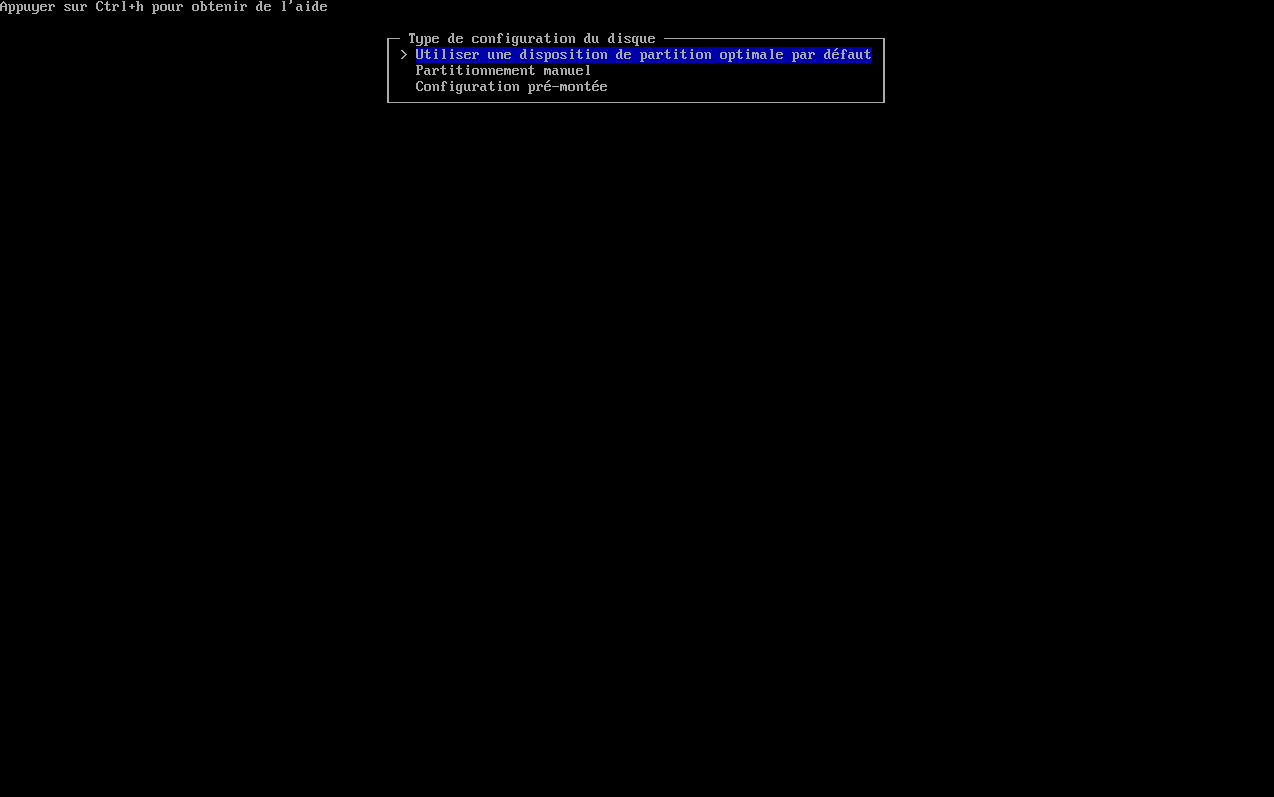
⚠️ Suppression des données l’option automatique efface totalement le disque sélectionné. Assurez-vous de ne pas écraser des partitions existantes par erreur.
Configuration avancée du système : swap et gestion mémoire
Dans cette étape, archinstall vous propose de configurer la gestion du swap. Pour rappel, le swap désigne un espace de secours utilisé lorsque la mémoire vive (RAM) est saturée. Il agit comme une soupape de sécurité, le système évite ainsi de planter lorsque les ressources viennent à manquer.
Traditionnellement, on créait une partition swap sur le disque, mais cette méthode a un défaut majeur : elle est lente. Lire ou écrire sur un disque SSD NVMe reste bien moins performant que l’accès à la RAM.
Zram fonctionne de manière très différente. Il crée une zone compressée directement en mémoire vive avec un espace de swap ultra-rapide. Au lieu de déporter les données vers le disque, elles sont compressées à la volée dans la RAM elle-même. C’est un compromis idéal entre réactivité et économie de mémoire.
Ce type de swap est particulièrement recommandé sur les configurations modestes (4 à 8 Go de RAM), mais il fonctionne très bien aussi sur des machines plus puissantes. Il limite les accès disques inutiles, préserve votre SSD et contribue à maintenir un système rapide même sous charge.
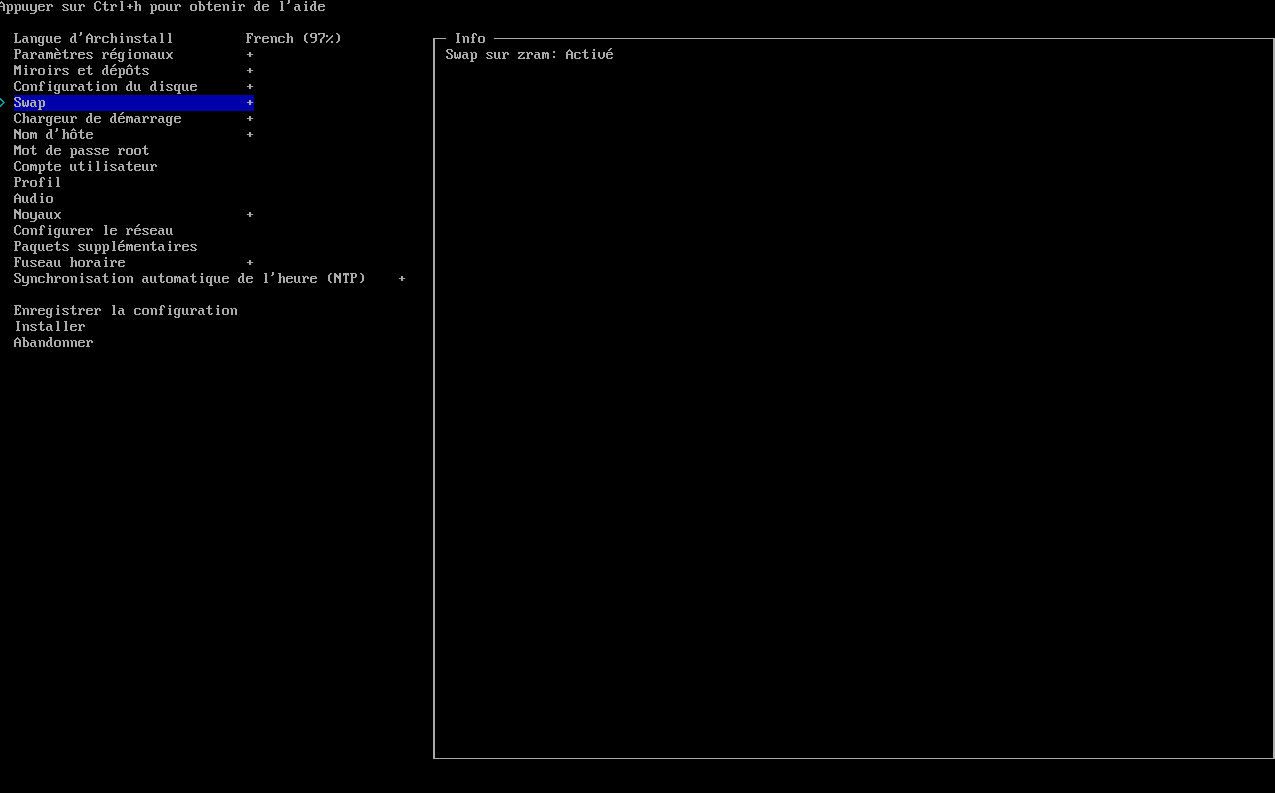
Dans la grande majorité des cas, il est donc conseillé de l’activer. archinstall propose cette option directement, sans avoir besoin de toucher à des fichiers système.
Choix du chargeur de démarrage : GRUB, la valeur sûre
Une fois le disque configuré et la mémoire optimisée, l’installateur vous propose de choisir un chargeur de démarrage. C’est lui qui sera chargé de lancer votre système d’exploitation à chaque démarrage de la machine. Sans chargeur, pas de système qui démarre.
Parmi les options disponibles, GRUB s’impose comme le choix par défaut et pour de bonnes raisons. C’est le bootloader le plus largement utilisé dans l’écosystème Linux. Il est compatible avec la quasi-totalité des configurations modernes, aujourd’hui devenus la norme.
GRUB a aussi l’avantage d’être robuste, flexible et bien documenté. Il gère sans difficulté plusieurs systèmes en dual boot (Arch + Windows par exemple), détecte automatiquement les noyaux installés et permet même des personnalisations poussées en post-installation si besoin.
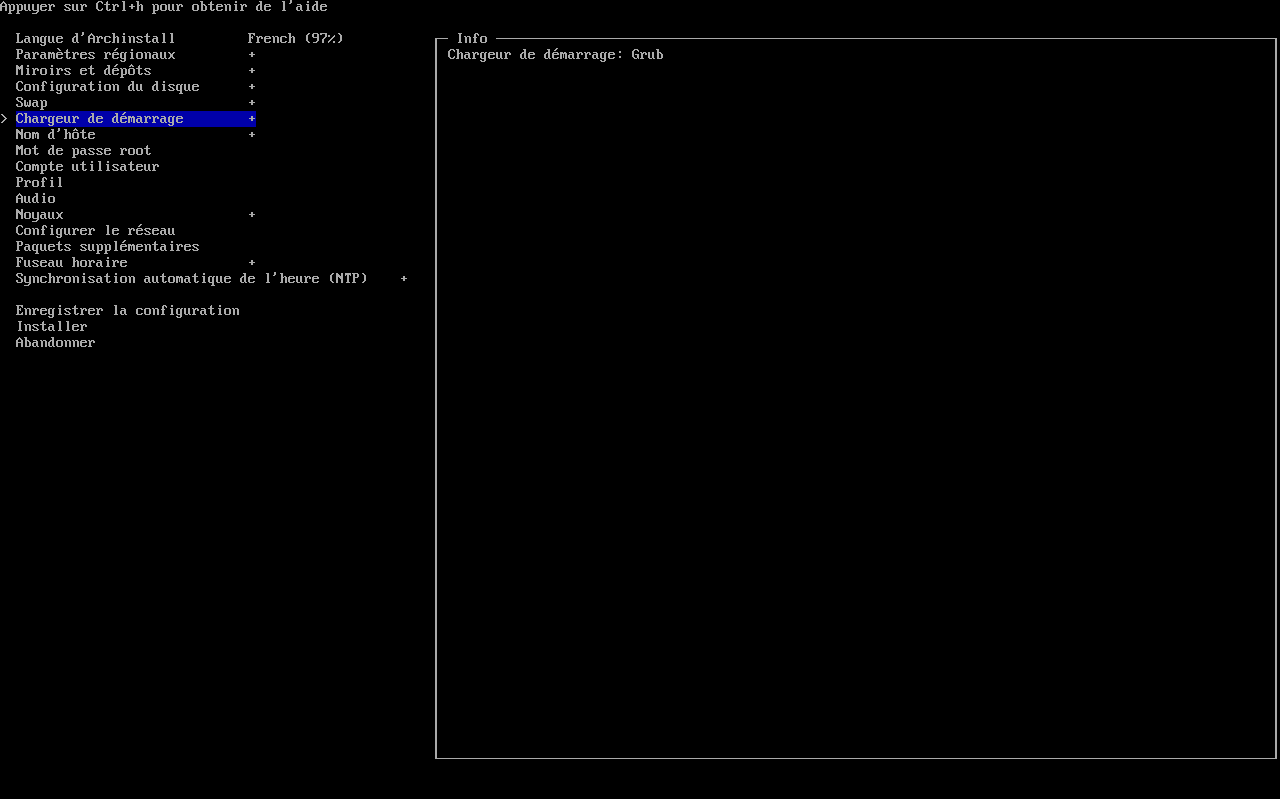
Pour la grande majorité des utilisateurs (qu’ils soient débutants ou confirmés) choisir GRUB, c’est assurer un démarrage fiable et sans mauvaise surprise. C’est d’ailleurs l’option que nous utilisons dans ce guide.
Utilisateurs et sécurité : root, compte principal et droits sudo
Une fois la configuration système en place, il est temps de créer les comptes utilisateurs qui feront tourner votre Arch Linux au quotidien. Cette étape est essentielle à la fois pour la sécurité du système et pour son bon fonctionnement.
La première chose que l’installateur vous demande est de définir un mot de passe pour le compte root. Ce compte, c’est l’administrateur ultime : il a tous les droits sur la machine. Même si vous ne l’utiliserez presque jamais en pratique (pour éviter toute erreur irréversible), il est impératif de lui attribuer un mot de passe robuste. Utilisez une combinaison complexe que vous saurez retenir, car ce compte reste votre porte de secours en cas de problème critique.
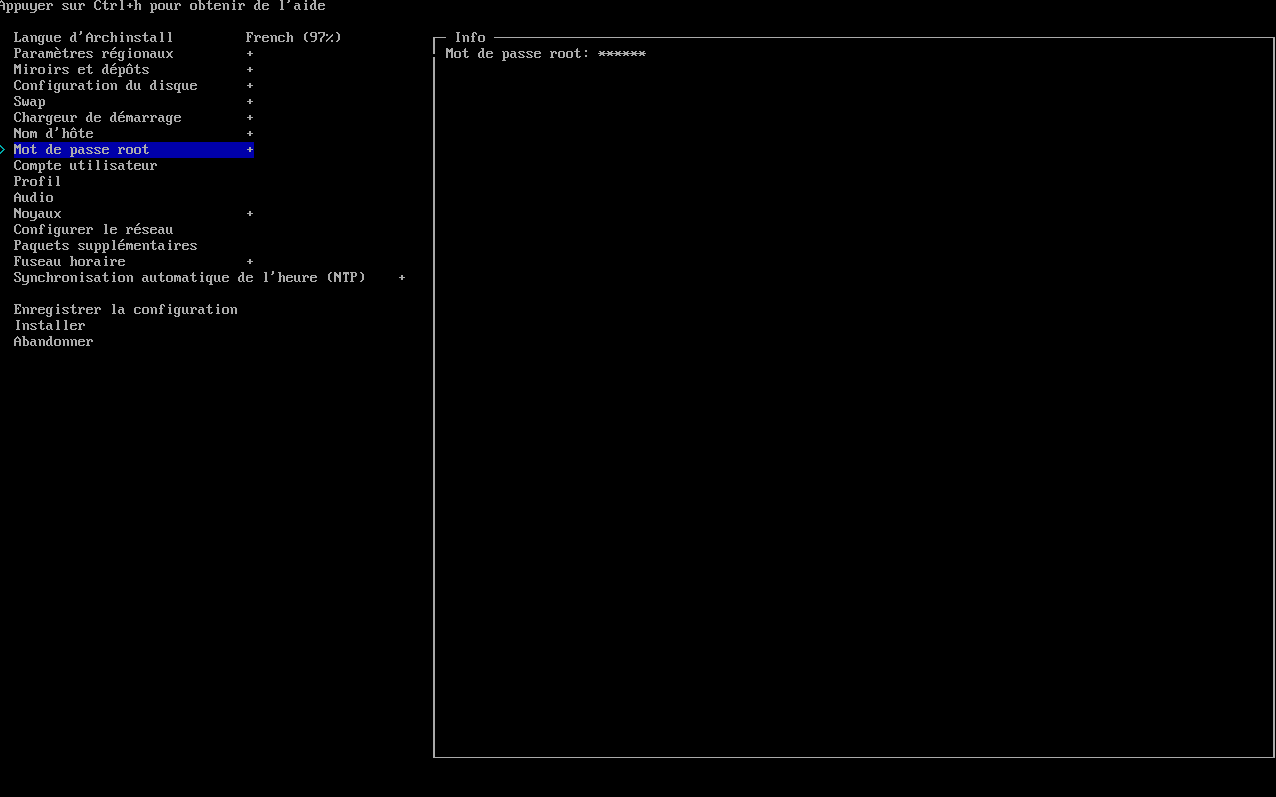
L’étape suivante consiste à créer un utilisateur principal, celui que vous utiliserez tous les jours. Donnez-lui un nom simple (comme votre prénom ou un identifiant court), puis définissez son mot de passe.
Mais surtout, veillez à lui accorder les droits sudo. Cela signifie qu’il pourra temporairement agir en tant qu’administrateur (pour installer un logiciel, modifier une configuration système, etc.), sans avoir à se connecter directement en root. C’est la méthode recommandée pour concilier sécurité et praticité.
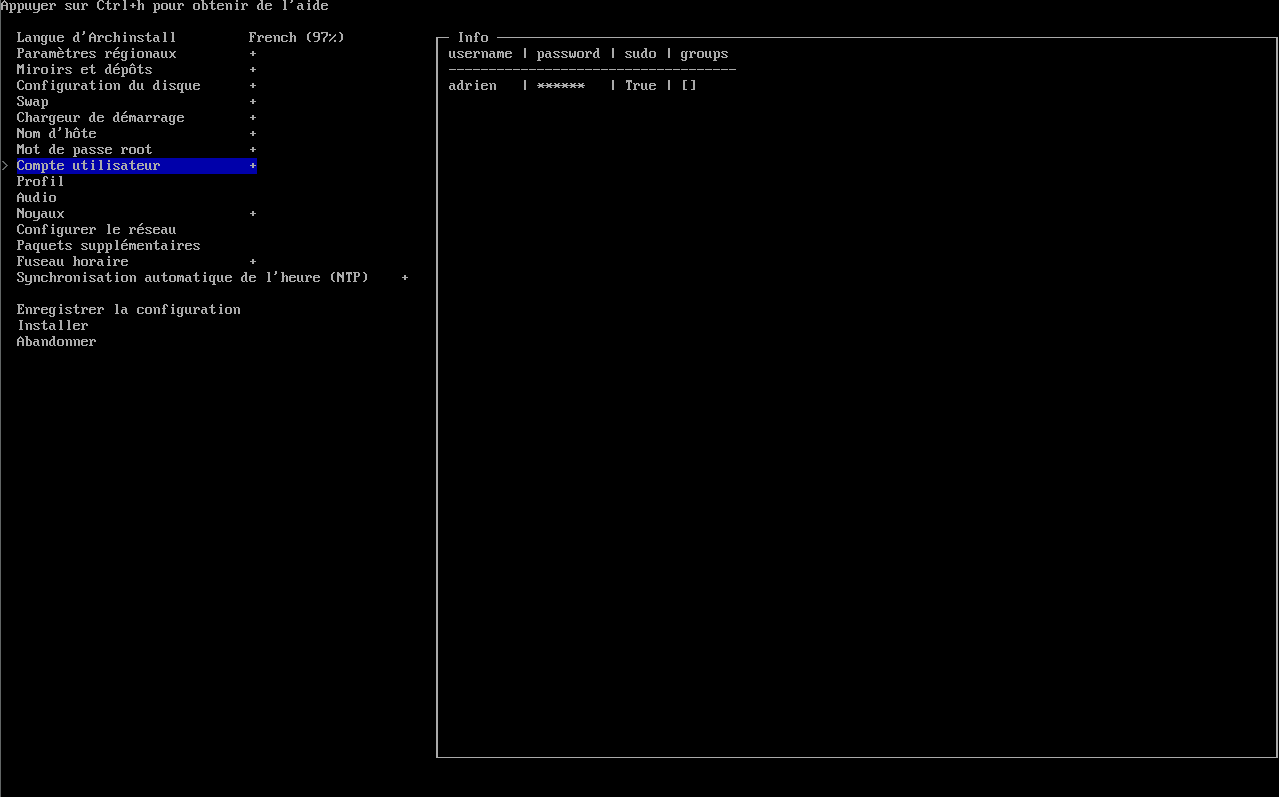
Grâce à cette configuration, votre système démarre sur une base saine : un administrateur de secours (root), et un utilisateur principal parfaitement fonctionnel et sécurisé.
Choix de l’environnement de bureau : KDE Plasma ou autre
C’est ici que vous choisissez l’interface graphique qui pilotera votre Arch Linux. L’installateur archinstall propose une sélection de profils d’environnement de bureau, chacun avec ses particularités, ses performances et son esthétique.
Dans ce guide, nous faisons le choix de KDE Plasma, un environnement moderne, stable et ultra personnalisable. Il combine une interface élégante avec des performances remarquables, même sur des machines modestes. KDE est également l’un des rares environnements à offrir un contrôle aussi précis sur chaque élément du système, ce qui en fait un excellent choix pour les utilisateurs exigeants.
Mais KDE n’est pas la seule option. archinstall vous permet également de choisir :
- GNOME, pour une expérience simple et épurée, proche de ce que l’on trouve sur Fedora ou Ubuntu
- LXQt, très léger et rapide, idéal pour les configurations avec peu de RAM
- i3, Xfce, awesome, etc., pour ceux qui préfèrent les environnements minimalistes ou orientés clavier.
Une fois l’environnement de bureau sélectionné, il vous sera également demandé de choisir :
- le type de pilotes graphiques à installer. Dans la majorité des cas, optez pour All open-source, qui couvre la plupart des cartes graphiques (Intel, AMD, NVIDIA via Nouveau).
- le gestionnaire de connexion graphique appelé greeter. Si vous installez KDE, sélectionnez sddm (Simple Desktop Display Manager), parfaitement intégré à cet environnement.
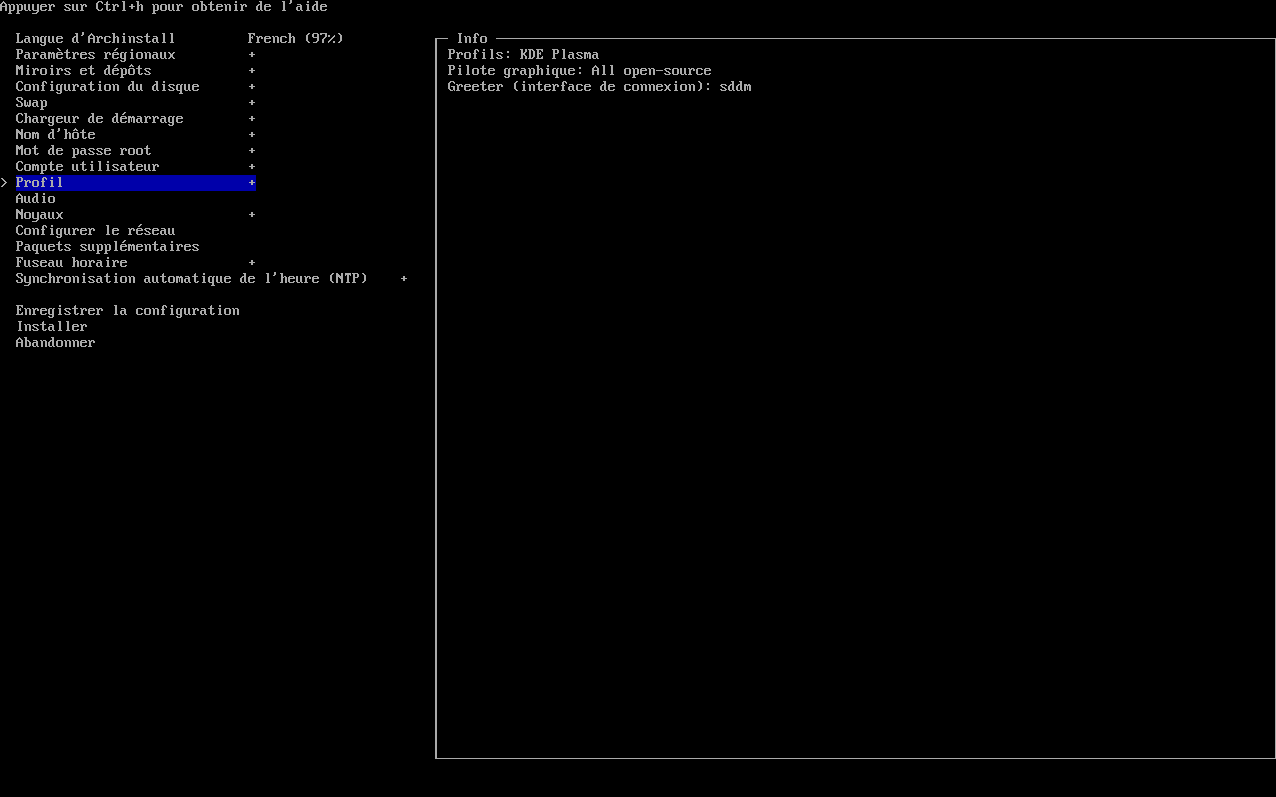
Ce choix finalise la base de votre système. Dès le redémarrage, vous serez accueilli par une interface graphique propre, fluide et entièrement fonctionnelle.
Connexion réseau : préparer le terrain pour le Wi-Fi et l’Ethernet
Lors de l’installation, archinstall vous propose de choisir un gestionnaire réseau. Ce choix est essentiel, non pas pour établir la connexion pendant l’installation (qui repose déjà sur un lien actif), mais pour assurer la gestion du réseau une fois Arch Linux installé et lancé.
Par défaut, l’outil recommandé est NetworkManager. Ce service est largement utilisé dans les environnements de bureau comme KDE Plasma ou GNOME et permet de gérer facilement :
- les connexions Ethernet automatiques,
- les connexions Wi-Fi via interface graphique (
plasma-nm,nm-connection-editor, etc.), - les connexions VPN, les réseaux mobiles, ou encore le partage de connexion.
En pratique, si vous installez KDE, choisir NetworkManager vous permettra d’utiliser directement les outils réseau intégrés à Plasma, sans avoir besoin de lignes de commande une fois l’installation terminée.
Si vous ne choisissez pas de gestionnaire réseau, il faudra l’installer manuellement après coup, une tâche peu agréable lorsqu’aucune connexion n’est disponible.
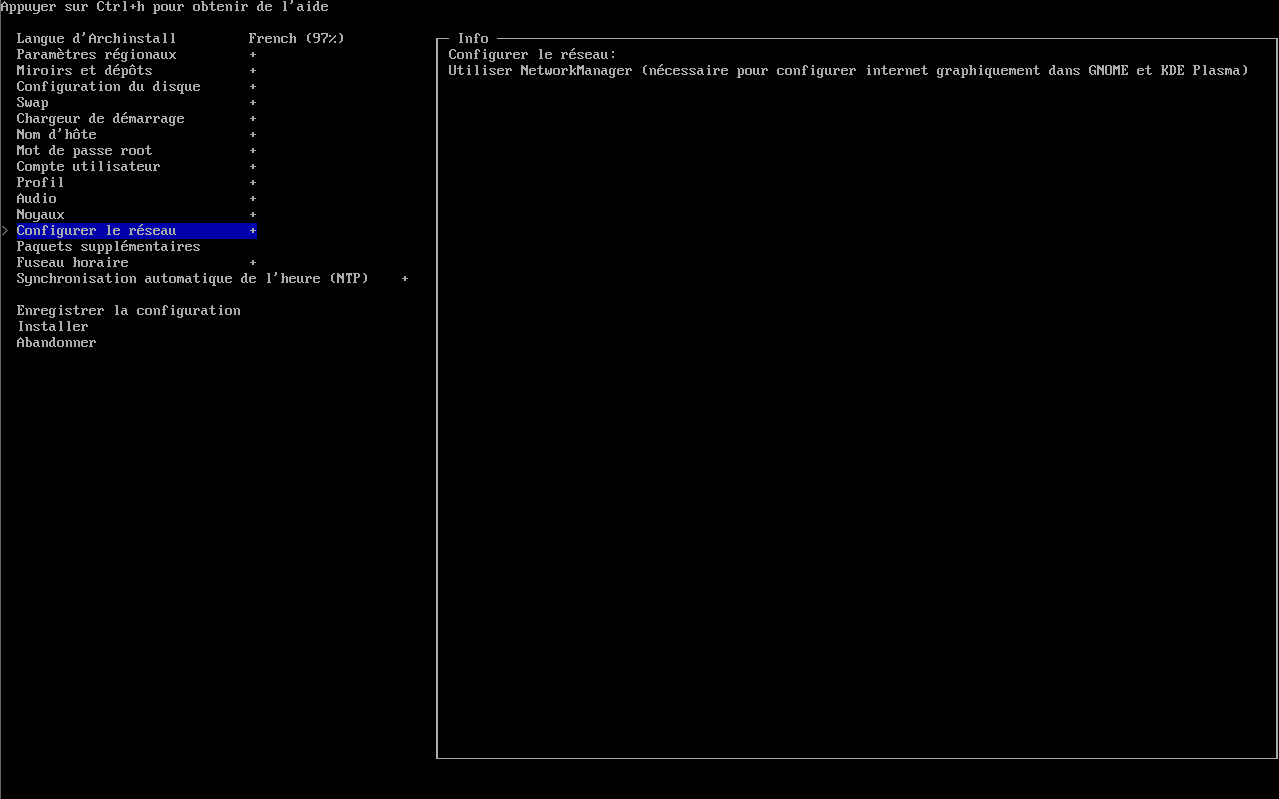
Dans ce guide, nous sélectionnons donc NetworkManager, pour une configuration simple et compatible avec l’ensemble des outils graphiques modernes.
Ajouter des paquets supplémentaires dès l’installation
Avant de lancer l’installation proprement dite, archinstall vous donne la possibilité d’ajouter des paquets personnalisés à votre système. Cette option, bien qu’entièrement facultative, peut faire gagner un temps précieux après le premier démarrage.
C’est ici que vous pouvez préinstaller vos outils de base : un navigateur web, un terminal graphique, un gestionnaire de fichiers… ou tout autre logiciel indispensable à votre usage quotidien.
libreoffice-fresh: suite bureautique complète (traitement de texte, tableur…)audacity: édition audio libre.gimp: retouche photo avancée
Bien entendu, vous pouvez saisir autant de paquets que nécessaire, à condition qu’ils soient disponibles dans les dépôts officiels d’Arch Linux.
Cette étape est totalement libre. Si vous préférez garder une base minimale et installer vos outils plus tard via pacman, vous pouvez aussi laisser ce champ vide.
Fuseau horaire et synchronisation automatique de l’heure
Pour garantir un système à l’heure juste, archinstall vous propose de configurer deux éléments fondamentaux : le fuseau horaire et la synchronisation automatique de l’horloge système.
Fuseau horaire
Commencez par définir le fuseau correspondant à votre position géographique. Dans notre cas, nous sélectionnons :
Europe/Paris
Cela permet à votre système d’afficher la bonne heure locale, de gérer correctement les changements d’heure saisonniers, et d’horodater correctement les fichiers, les journaux système, ou encore les événements réseau.
Ce paramètre est aussi essentiel pour les environnements multi-utilisateurs ou lorsqu’on utilise des services sensibles à la date (chiffrement, certificats, Git, etc.).
Synchronisation automatique (NTP)
La synchronisation via NTP (Network Time Protocol) permet à votre système de garder une heure précise en permanence, en se connectant régulièrement à des serveurs officiels de temps.
Cette option est activée par défaut dans archinstall et il est fortement recommandé de la laisser telle quelle. Elle vous évite d’avoir à corriger manuellement l’heure, même après des coupures de courant, des redémarrages prolongés ou des décalages dus au matériel.
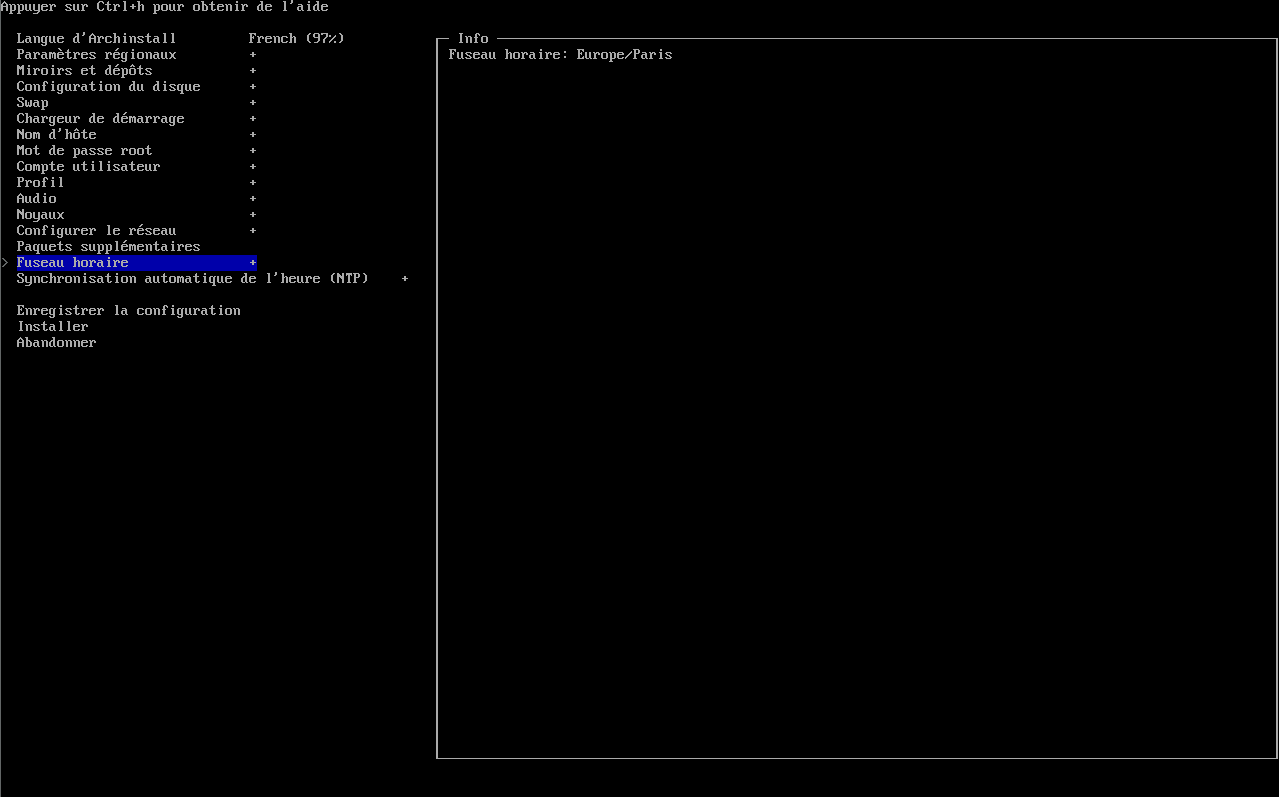
En combinant ces deux réglages ( fuseau horaire correct et synchronisation automatique) vous vous assurez que votre système est prêt à interagir avec le monde extérieur sans erreurs de date ou de décalage horaire.
Finalisation de l’installation
Vous avez désormais passé en revue l’ensemble des étapes de configuration : disque, utilisateur, bureau, réseau, fuseau horaire… Il ne reste plus qu’à lancer l’installation proprement dite.
Prenez un moment pour vérifier chaque paramètre. Une fois que tout est conforme à vos attentes, sélectionnez dans le menu principal :
[ Installer ]
L’installateur télécharge alors tous les paquets nécessaires, configure le système, installe le chargeur de démarrage, applique vos réglages, et prépare l’environnement de bureau choisi. Ce processus peut prendre quelques minutes selon la vitesse de votre connexion et la puissance de votre machine.
Une fois l’installation terminée, redémarrez simplement la machine. N’oubliez pas de retirer votre clé USB pour ne pas redémarrer sur l’ISO.
Premier démarrage : Arch Linux avec KDE Plasma
Au redémarrage, vous êtes accueilli par le gestionnaire de connexion SDDM, intégré à KDE Plasma. Entrez vos identifiants et vous découvrez un bureau moderne, réactif et personnalisable, prêt à l’emploi.
Votre utilisateur est pleinement fonctionnel, les droits sudo sont actifs, le réseau est opérationnel via NetworkManager et l’heure système est synchronisée.
Vous venez d’installer Arch Linux avec un environnement graphique complet, en toute simplicité, sans sacrifier la souplesse ni le contrôle qu’offre cette distribution.